Tudo o que você precisa saber sobre a biblioteca de música do iCloud
Um dos serviços Apple muito importantes que você precisa conhecer é Biblioteca de música iCloud. Você pode armazenar toda a sua biblioteca pessoal de música on-line, combinando suas faixas de música com as músicas listadas na sua loja do iTunes. Caso não haja correspondência disponível, você também pode fazer upload de faixas diretamente. Você também pode transmiti-los e baixá-los e usar até dez (10) dispositivos registrados de sua propriedade.
Neste artigo, saberemos mais sobre a Biblioteca de Música do iCloud. Também saberemos como usá-lo e como ativá-lo. Essas ideias seriam algo enorme que poderia ajudá-lo a gerenciar e organizar todas as suas coisas e arquivos de música. Vamos agora ver coisas que precisamos aprender sobre a Biblioteca de Música do iCloud.
Conteúdo do Artigo Parte 1. A Biblioteca de Música iCloudParte 2. Como ativar sua biblioteca de música iCloud em seu dispositivoParte 3. Como reproduzir e baixar músicas da sua biblioteca de música do iCloud?Parte 4. Bônus: Baixe a Apple Music Library ilimitadamente, sem complicaçõesParte 5. Para Resumir Tudo
Parte 1. A Biblioteca de Música iCloud
Então, o que é a Biblioteca de Música do iCloud? Este serviço permitirá que você acesse todas as suas listas de reprodução, arquivos de música e até mesmo suas listas de reprodução inteligentes usando dez (10) dispositivos de sua propriedade. Ele garantirá que todas as suas faixas de música do Apple Music estejam atualizadas com todos os dez (10) dispositivos mencionados e também carregará todas as suas músicas existentes que devem ter sido baixadas da Amazon ou copiadas de um CD, e muito mais.
Como fazer login na biblioteca de música do iCloud?
Uma das coisas que precisamos saber sobre a Biblioteca de Música do iCloud é aprender como fazer login nela. Depois de aproveitar a assinatura do Apple Music que custa 9.99 dólares você já terá acesso à Biblioteca de Música do iCloud. E caso você não seja assinante do Apple Music, você pode obter o serviço que se chama iTunes Match, e esse serviço custa 24.99 dólares por ano. Ao fazer isso, você pode fazer upload de todas as suas músicas existentes do seu PC ou Mac, para disponibilizá-las para download ou streaming usando o aplicativo Música no seu iPad, iPhone, dispositivo Android e muito mais.
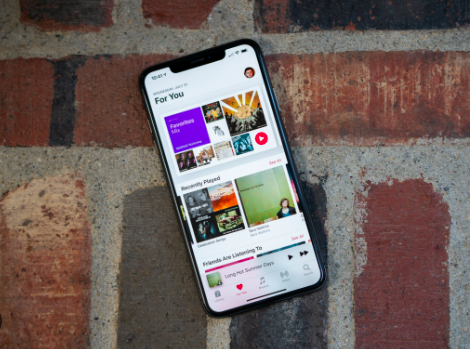
Parte 2. Como ativar sua biblioteca de música iCloud em seu dispositivo
Agora que já temos conhecimento sobre a Biblioteca de Música do iCloud, vamos ter uma ideia de como vamos ativar esse recurso em nossos dispositivos com os passos que temos a seguir.
No seu Mac
- Inicie o aplicativo Música em seu computador Mac, toque em Música e depois em Preferências, que você verá na parte esquerda da parte superior da barra de menu.
- Em seguida, vá para a guia Geral, marque a caixa designada para Sincronizar Biblioteca. E então você tem que tocar em Ok e clicar na opção Mesclar Biblioteca.
No seu computador Windows
- Lançamento iTunes e escolha Editar e toque na opção Preferências.
- Em seguida, toque em Geral e marque a caixa designada para Biblioteca de música do iCloud ou a opção Sincronizar biblioteca.
Caso você tenha outro computador, deve certificar-se de que está conectado com o mesmo ID Apple e seguir os passos que indicamos acima. Ao fazer isso, você garantirá que todas as suas bibliotecas de música serão mescladas e que você poderá ver ou ouvir todas as suas músicas em qualquer lugar.
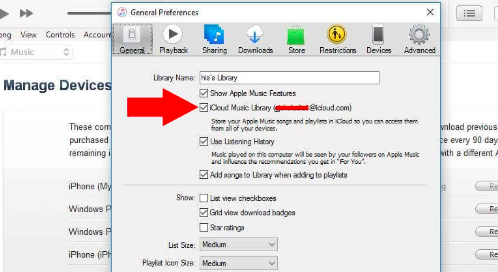
No seu iPhone e iPad
- Toque no ícone Configurações, role para baixo e escolha a opção Música.
- Então você deve ativar a guia de alternância para a opção Sincronizar Biblioteca.
- Depois de ver um pop-up, você deve ter certeza de ter lido a descrição e tocar em Manter música ou na opção Excluir e substituir. E caso você tenha sincronizado as músicas de outro computador você deve tocar na opção Manter Música. Caso você tenha uma biblioteca de música, você pode tocar na opção Excluir e Substituir. Ao fazer isso, ele removerá todas as faixas atuais do seu iPhone e as substituirá por todos os arquivos de música que estão na sua Biblioteca de Música do iCloud.
Parte 3. Como reproduzir e baixar músicas da sua biblioteca de música do iCloud?
Depois de configurar tudo, você pode transmitir músicas diretamente usando a nuvem ou baixá-las para salvar os dados e ouvi-las enquanto estiver offline.
- Toque no aplicativo Música no seu iPhone, iPad ou telefone Android.
- Em seguida, escolha a opção Biblioteca que você verá na parte inferior da interface. Em seguida, toque em Músicas.
- Em seguida, escolha uma música que você deseja tocar.
- Em seguida, escolha o ícone de download para poder salvá-lo offline. Caso você não veja um ícone ao lado de uma música, isso significa que a referida música foi baixada para um dispositivo.
Se quiser ver todas as músicas que você baixou, toque em Biblioteca e escolha Baixadas. Você também pode reproduzir ou baixar músicas em seu PC ou Mac usando seu iTunes ou aplicativo de música.
Parte 4. Bônus: Baixe a Apple Music Library ilimitadamente, sem complicações
Há muitos motivos pelos quais é necessário conhecer a Biblioteca de Música do iCloud. Alguns deles foram claramente explicados nas partes anteriores do artigo acima. Por outro lado, também seria benéfico para muitos encontrar formas alternativas de obter a música que as pessoas adoram. E mesmo que existam muitos serviços de streaming de música online atualmente, poderia haver uma maneira mais confiável de ouvir música?
A Apple Music tem sido um dos maiores meios de acesso à música. No entanto, existe um custo associado, bem como limitações que também devem ser consideradas. Para curtir as faixas do Apple Music é imprescindível que você aproveite seus planos de assinatura, você também deve usar um aparelho autorizado pela Apple e atentar para alguns outros detalhes importantes a serem considerados, como o tipo de formato do Apple Music que é AAC. Você também deve considerar a adoção da criptografia DRM pela Apple para proteger suas faixas musicais de possíveis violações e pirataria. Bem, mesmo com tudo isso, o Apple Music ainda é muito bom de usar.
Mas não seria melhor procurar algo que não exija que você passe por tais aborrecimentos? Se você está cansado e procura algo que dê certo também, temos algo para compartilhar com você, esse se chama TunesFun Conversor de música da Apple. Esta ferramenta é incrível e, com todos os seus excelentes recursos, muitos entusiastas da música também ficariam surpresos. Deixe-nos saber o que isso TunesFun O Apple Music Converter pode oferecer aos seus clientes.
- Exclua a criptografia DRM e acesse qualquer um dos seus arquivos de música em qualquer tipo de dispositivo que você possua.
- Converta suas faixas AAC Apple Music em tipos de arquivo considerados mais flexíveis e conveniente como MP3, MP4, AC3, FLAC, WAV, AIFF e muito mais.
- Garanta que seu tempo e energia sejam economizados e bem utilizados desde o TunesFun O Apple Music Converter pode converter a uma taxa de conversão mais rápida em comparação com os conversores básicos existentes.
- Espere os melhores resultados mesmo com um tempo de conversão pressionado. O processo de conversão certamente produzirá sem perdas os arquivos de saída da melhor qualidade de todos os tempos.
- Desfrute de uma das interfaces mais elegantes e simples que deixaria até os usuários mais novos surpresos e felizes.
Vamos preparar o cenário enquanto observamos quão facilmente o TunesFun O Apple Music Converter pode ser usado.
Etapa 1. Você deve baixar e instalar o TunesFun Apple Music Converter em qualquer computador que você use e, uma vez instalado, comece a adicionar os arquivos de música.

Passo 2. Depois de adicionar tudo o que você deseja converter, escolha o formato desejado. Em seguida, prossiga criando a pasta que abrigará todos os arquivos de saída assim que a conversão for finalizada.

Passo 3. E, claro, para finalizar tudo, toque no botão Converter e aguarde alguns dos minutos mais rápidos da sua vida. E, por fim, aproveite para ouvir suas músicas mais queridas o tempo todo.

Parte 5. Para Resumir Tudo
É muito importante ter ideias suficientes sobre a Biblioteca de Música do iCloud. Depois de saber essas coisas, haverá maneiras mais fáceis de gerenciar e organizar sua biblioteca do Apple Music. Também ajudaria você a acessar facilmente sua Apple Music Library em todos os dispositivos que você possui, visto que você possui até dez (10) dispositivos. E se você também está procurando as melhores formas alternativas de acessar o Apple Music, pode usar a ferramenta profissional chamada TunesFun Conversor de música da Apple.
Deixe um comentário